怎么使用Word文档中自带的计算器功能
我们在使用Word编辑文档的时候,如果遇到需要计算的情况,可以选择使用自带的计算器功能进行计算,今天就跟大家介绍一下怎么使用Word文档中自带的计算器功能的具体操作步骤。
1. 首先打开电脑,找到想要计算的Word文档,双击打开,如图,小编以加减法为例,输入两道计算题
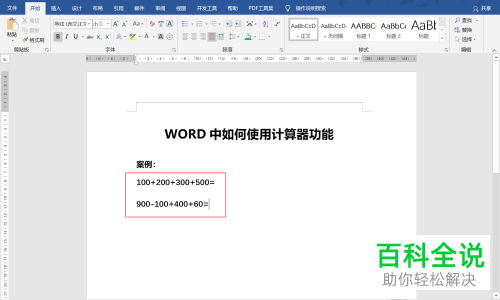
2. 点击页面左上角的【文件】选项

3. 在打开的文件菜单下,点击左下角的【选项】

4. 在弹出的Word选项窗口中,点击左侧的自定义功能区,然后在左侧点击【不在功能去的命令】的计算选项,然后点击添加按钮,添加到右侧的自定义功能区

5. 然后将想要计算的式子选中,点击上方【计算】下的计算工具,
最后,将得到的结果,按键盘上的Ctrl V组合键复制到等号后面即可。
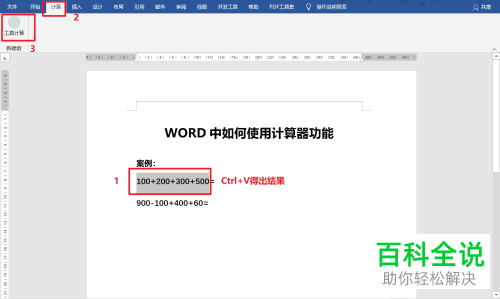
6. 下面一道计算,用同样的方法也可以得到准确的结果,还是比较方便的,快试试看吧。

以上就是怎么使用Word文档中自带的计算器功能的具体操作步骤。
赞 (0)

